¿Cómo buscar en el cuerpo/texto de los mensajes de correo electrónico en Outlook?
Como sabemos, al escribir palabras clave directamente en el cuadro de Búsqueda instantánea, Outlook buscará en los asuntos, cuerpos y adjuntos de los correos electrónicos, entre otros. Pero queremos reducir el ámbito de búsqueda y buscar palabras clave solo en los cuerpos de los mensajes de correo electrónico en Outlook. ¿Hay soluciones? Sí, tenemos dos soluciones para este problema:
- Buscar en el cuerpo/texto de un correo electrónico específico en Outlook
- Buscar en el cuerpo/texto de todos los correos electrónicos en una carpeta de correo en Outlook
Buscar en el cuerpo/texto de un correo electrónico específico en Outlook
Siga los siguientes pasos para buscar su palabra clave en el cuerpo/texto de un mensaje de correo electrónico en Outlook.
1. Cambie a la vista Correo y haga doble clic para abrir el correo electrónico cuyo cuerpo del mensaje desea buscar.
2. Haga clic en Mensaje > Buscar. Ver captura de pantalla:

3. En el cuadro de diálogo Buscar y reemplazar que se abre, escriba la palabra clave que desea buscar en el campo Buscar qué , y luego haga clic en Resaltado de lectura > Resaltar todo. Ver captura de pantalla:
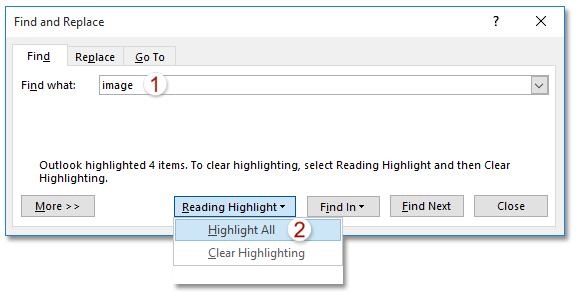
Y ahora, la palabra clave especificada en el cuerpo del mensaje está resaltada, pero no en el encabezado del mensaje. Ver captura de pantalla:
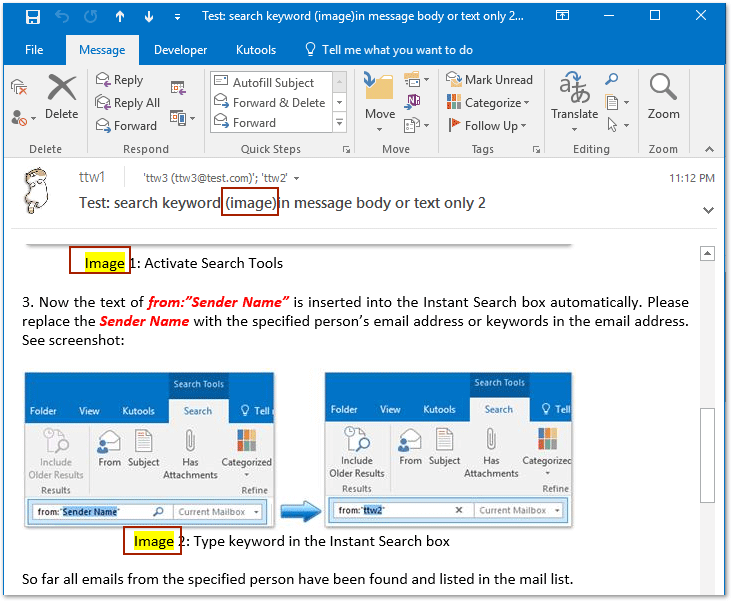
4. Cierre el cuadro de diálogo Buscar y reemplazar.
Un clic para habilitar el Constructor de consultas y buscar fácilmente con múltiples palabras clave en el cuerpo del mensaje
Kutools para Outlook puede ayudarlo a habilitar el Constructor de consultas en el cuadro de diálogo Búsqueda avanzada con un solo clic. En la pestaña Constructor de consultas , puede agregar varias palabras clave de búsqueda y especificar la relación lógica "Y" u "O" entre estas palabras clave.
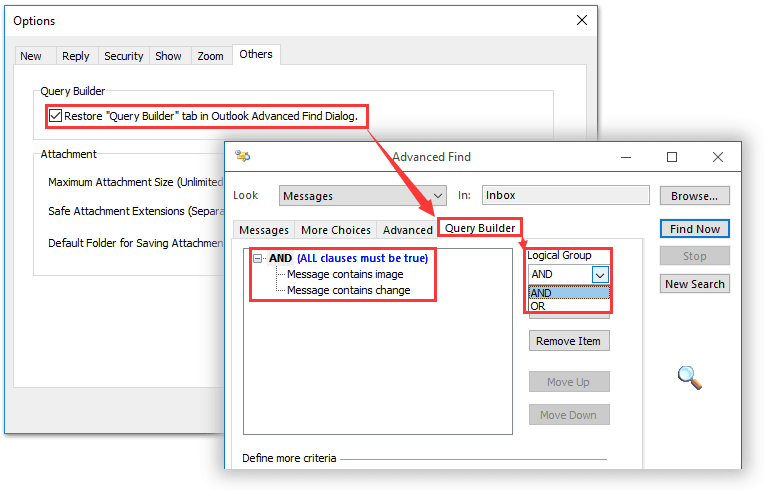
Buscar en el cuerpo/texto de todos los correos electrónicos en una carpeta de correo en Outlook
Si necesita buscar la palabra clave especificada en los cuerpos/textos de todos los correos electrónicos en una carpeta de correo específica, siga estos pasos:
1. Cambie a la vista Correo y abra la carpeta de correo especificada donde buscará palabras clave en los cuerpos de todos los correos electrónicos.
2. Presione las teclas Ctrl + Shift + F simultáneamente para abrir el cuadro de diálogo Búsqueda avanzada.
Nota: También puede abrir el cuadro de diálogo Búsqueda avanzada colocando el cursor en el cuadro Búsqueda instantánea y haciendo clic en Buscar > Herramientas de búsqueda > Búsqueda avanzada.
3. En el cuadro de diálogo Búsqueda avanzada, vaya a la pestaña Avanzado y defina los criterios de búsqueda:

(1) Haga clic en Campo > Todos los campos de correo > Mensaje;
(2) Seleccione contiene de la lista desplegable Condición ;
(3) Escriba la palabra clave especificada en el cuadro Valor ;
(4) Haga clic en el botón Agregar a la lista .
Y ahora, los criterios de búsqueda definidos se han agregado al cuadro Encontrar elementos que coincidan con estos criterios .
4. Haga clic en el botón Buscar ahora.
se encuentran y se enumeran todos los correos electrónicos cuyos cuerpos de mensaje contienen la palabra clave especificada en la parte inferior del cuadro de diálogo Búsqueda avanzada. Ver captura de pantalla:

5. Cierre el cuadro de diálogo Búsqueda avanzada.
Demostración: búsqueda en el cuerpo/texto de los mensajes de correo electrónico en Outlook
Descubre la pestaña Kutools / Kutools Plus en este video, repleta de funciones potentes, ¡incluyendo herramientas de IA gratuitas! Prueba todas las funciones gratis durante 30 días sin ninguna limitación.
Artículos relacionados
Buscar una frase específica completa en Outlook
Buscar una coincidencia exacta para cadenas de caracteres/frases en Outlook
Las mejores herramientas de productividad para Office
Noticia de última hora: ¡Kutools para Outlook lanza su versión gratuita!
¡Descubre el nuevo Kutools para Outlook con más de100 increíbles funciones! Haz clic para descargar ahora.
📧 Automatización de correo electrónico: Respuesta automática (disponible para POP e IMAP) / Programar envío de correo electrónico / CC/BCC automático por regla al enviar correo / Reenvío automático (Regla avanzada) / Agregar saludo automáticamente / Dividir automáticamente correos con múltiples destinatarios en emails individuales...
📨 Gestión de correo electrónico: Recuperar correo electrónico / Bloquear correos fraudulentos por asunto y otros filtros / Eliminar duplicados / Búsqueda Avanzada / Organizar carpetas...
📁 Adjuntos Pro: Guardar en lote / Desanexar en lote / Comprimir en lote / Guardar automáticamente / Desconectar automáticamente / Auto Comprimir...
🌟 Magia en la interfaz: 😊Más emojis bonitos y modernos / Avisos cuando llegan emails importantes / Minimizar Outlook en vez de cerrar...
👍 Funciones en un clic: Responder a Todos con Adjuntos / Correos antiphishing / 🕘Mostrar la zona horaria del remitente...
👩🏼🤝👩🏻 Contactos y Calendario: Agregar contacto en lote desde emails seleccionados / Dividir un grupo de contactos en grupos individuales / Eliminar recordatorio de cumpleaños...
Utiliza Kutools en tu idioma preferido — disponible en Inglés, Español, Alemán, Francés, Chino y más de40 idiomas adicionales.


🚀 Descarga con un solo clic — Consigue todos los complementos para Office
Muy recomendado: Kutools para Office (5 en1)
Descarga los cinco instaladores a la vez con solo un clic — Kutools para Excel, Outlook, Word, PowerPoint y Office Tab Pro. Haz clic para descargar ahora.
- ✅ Comodidad en un solo clic: Descarga los cinco paquetes de instalación en una sola acción.
- 🚀 Listo para cualquier tarea en Office: Instala los complementos que necesites cuando los necesites.
- 🧰 Incluye: Kutools para Excel / Kutools para Outlook / Kutools para Word / Office Tab Pro / Kutools para PowerPoint